Kilka dni temu Apple zorganizowało pierwszą w tym roku konferencję i przedstawił tę wiadomość w naprawdę błogosławiony sposób. Można już nawet zamawiać w przedsprzedaży nowego iPhone'a 12 Purple wraz ze znacznikami lokalizacji AirTags, od dziś wprowadzono także nowy Apple TV, iPad Pro i całkowicie przeprojektowany iMac z chipem M1. Oprócz tego Apple niezapowiedziany w tle wypuścił nową wersję macOS-u, a mianowicie 11.3 Big Sur z oznaczeniem RC, która przeznaczona jest dla programistów. Ta wersja zawierała między innymi nowy wygaszacz ekranu o nazwie Hello, który nawiązuje do oryginalnych komputerów Macintosh i iMac.
Mogłoby być interesują Cię

Aktywuj ukryty wygaszacz ekranu w nowych komputerach iMac z M1 także na komputerze Mac
Prawda jest taka, że wspomniany wygaszacz o nazwie Hello pierwotnie miał trafić wyłącznie do nowiutkich iMaców z M1, które będą dostarczane z preinstalowanym systemem macOS 11.3 Big Sur. Okazuje się jednak, że jeśli teraz zainstalujesz macOS 11.3 Big Sur oznaczony RC, możesz dostać się do wygaszacza wcześniej, na dowolnym komputerze Apple – niezależnie od tego, czy masz M1, czy Intel. Jeśli więc masz zainstalowany system macOS 11.3 Big Sur RC, wykonaj następujące czynności, aby wcześniej skonfigurować wygaszacz Hello:
- Już na początku przejdź do aktywnego okna Znalazca.
- Następnie kliknij kolumnę na górnym pasku Otwarty.
- Kiedy już to zrobisz, przytrzymaj Option na klawiaturze i wybierz z menu Biblioteka.
- W wyświetlonym nowym oknie Findera zlokalizuj i kliknij folder Wygaszacze ekranu.
- Znajdź plik tutaj Witaj.wygaszacz, który kursor przeciągnij na pulpit.
- Po przeniesieniu wspomnianego pliku Przemianować na przykład na Witam-copy.saver.
- Po zmianie nazwy pliku na niego podwójne wciśnięcie.
- Zrób to w klasyczny sposób zainstalować nowy wygaszacz i etui autoryzować.
W ten sposób możesz zainstalować na komputerze Mac zupełnie nowy wygaszacz ekranu Hello. Jeśli chcesz to teraz skonfigurować, kliknij ikonę w lewym górnym rogu, a następnie przejdź do Preferencje systemowe -> Pulpit i wygaszacz -> Wygaszacz ekranu, gdzie wygaszacz znajduje się po lewej stronie Cześć znajdź i dotknij, aby aktywować tę funkcję, jeśli to konieczne. Jeśli chcesz zmienić preferencje oszczędzania, po prostu dotknij Opcje wygaszacza ekranu. Na koniec jeszcze raz przypominam, że wygaszacz dostępny jest wyłącznie na macOS 11.3 Big Sur RC i nowszych wersjach. Jeżeli posiadasz starszą wersję macOS-a, po prostu nie znajdziesz w nim wygaszacza, a nawet nie będziesz mógł go zainstalować – system Ci na to nie pozwoli. W związku z tym możliwość pobierania i konfigurowania na starszym systemie macOS nie jest już dostępna.
- Produkty Apple możesz kupić np Alge, Mobilne pogotowie lub ty iSklepy
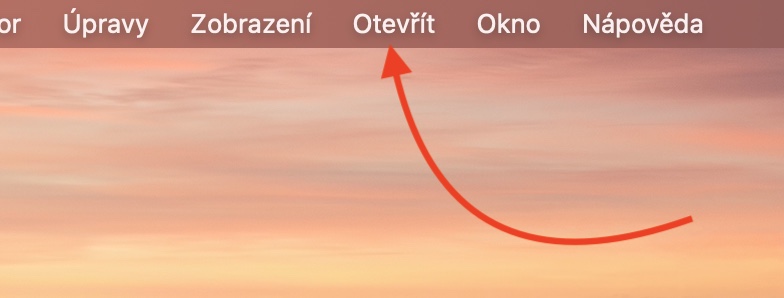

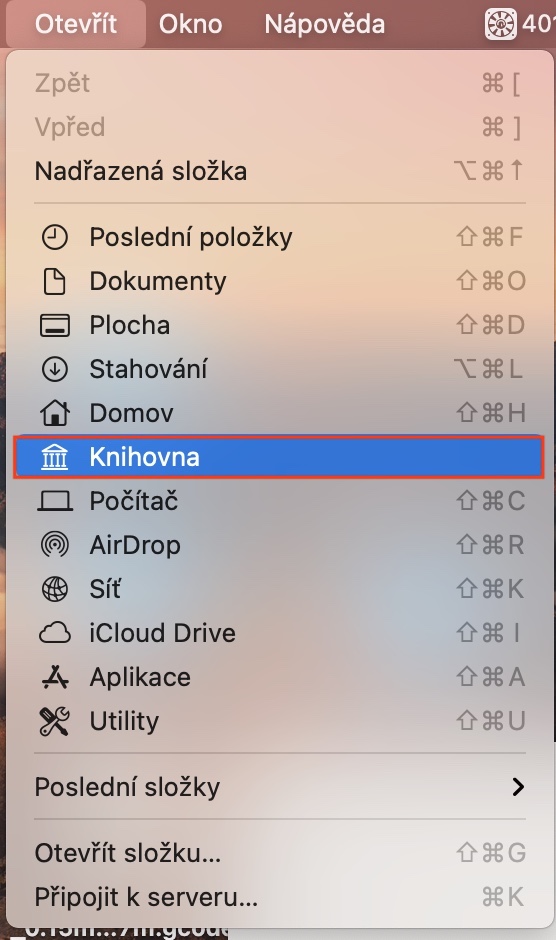
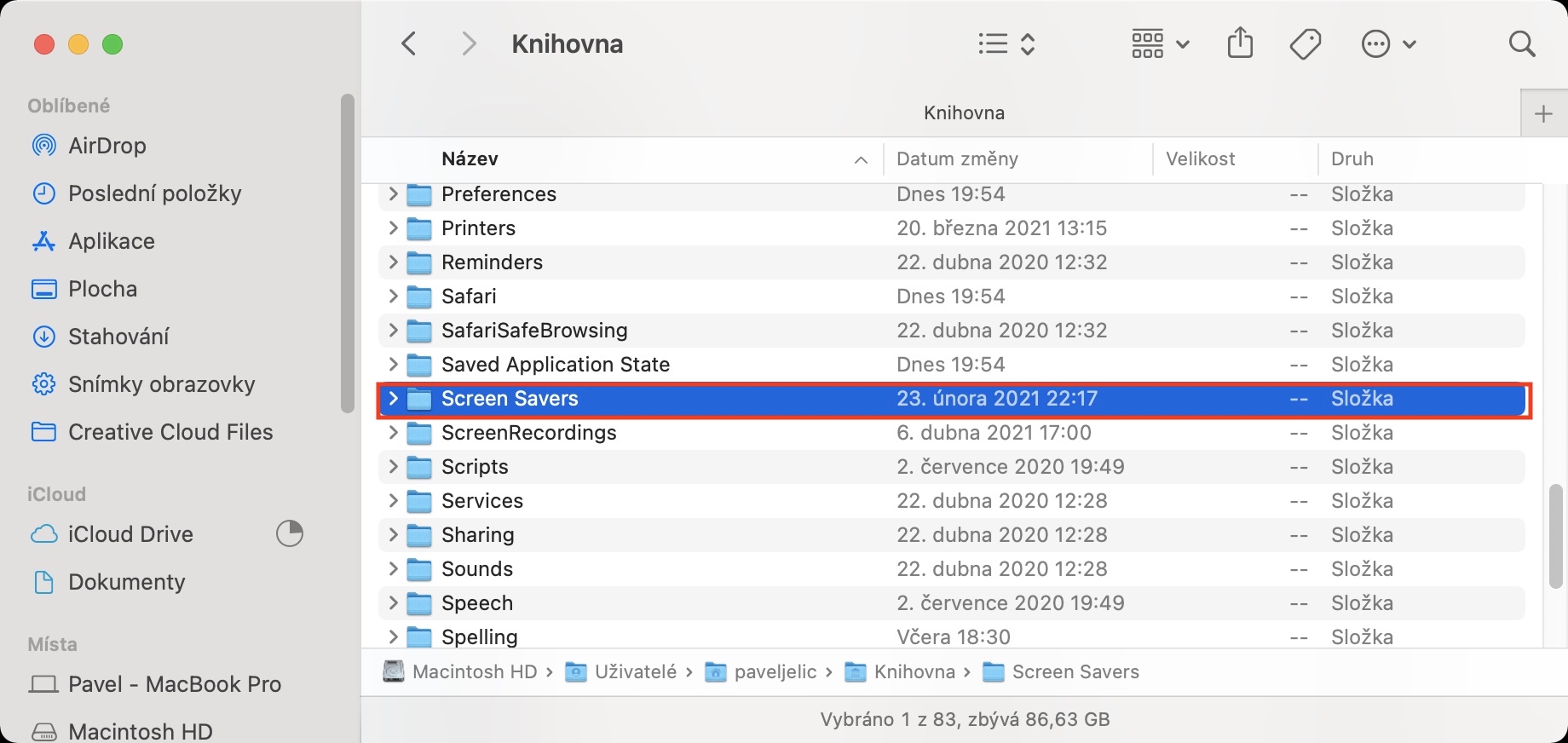
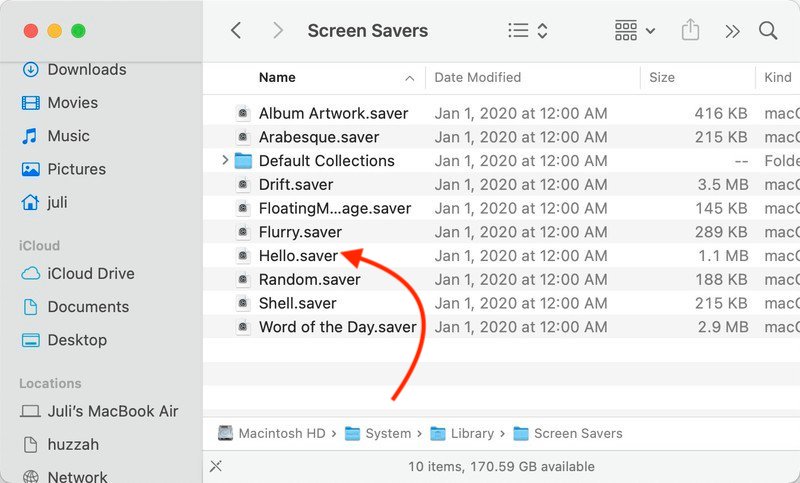

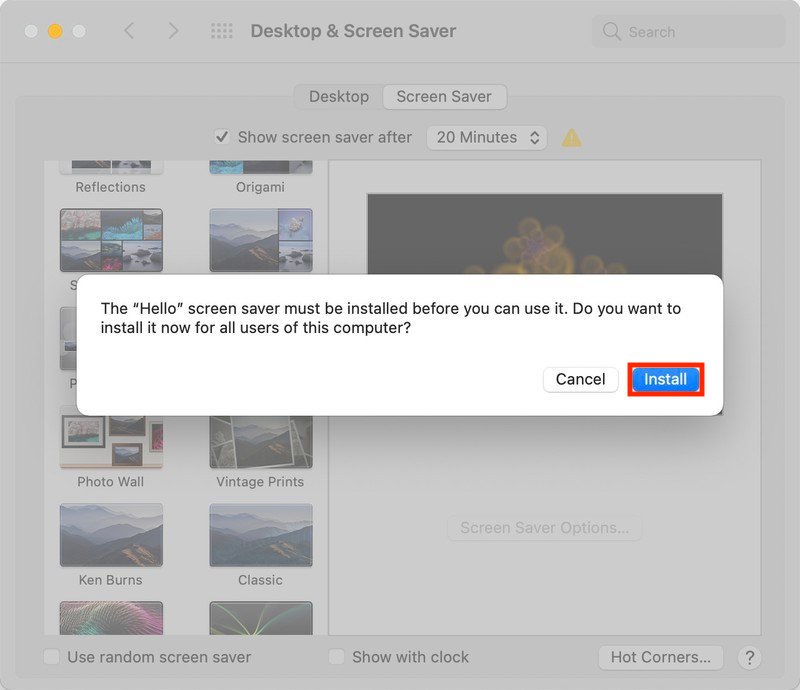
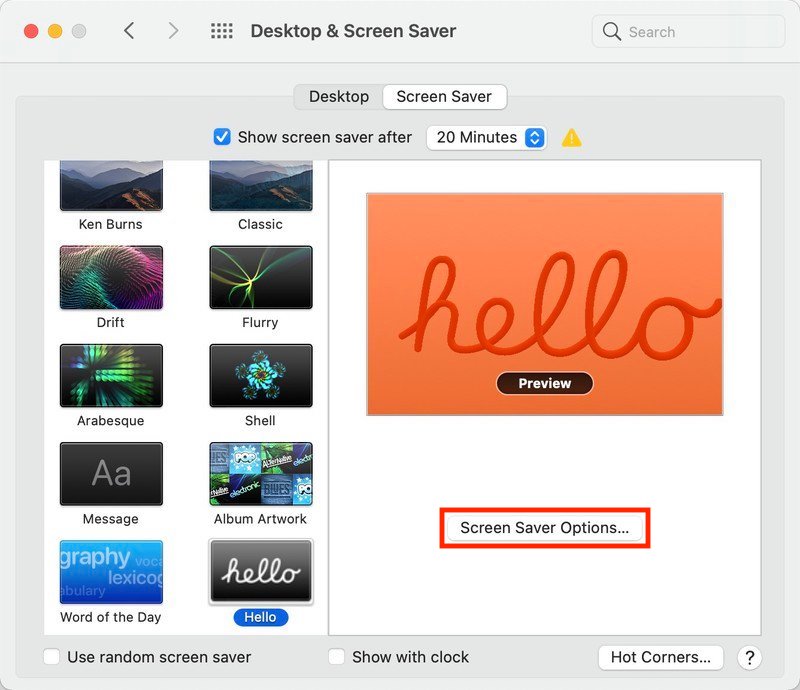



Czy byłoby możliwe zapisanie wygaszacza ekranu w jakiejś pamięci i udostępnienie linku użytkownikom, którzy nie mogą mieć BigSura?
Proszę przeczytać artykuł do samego końca.
Przeoczyłem to, przepraszam :-)
Fajny :)